AE脚本可视化快捷键自定义按钮Automation Toolkit v1.0.3.7
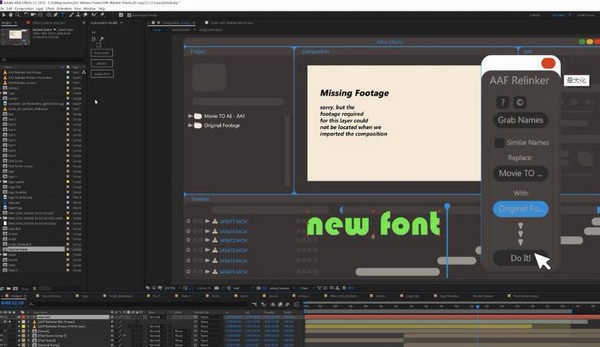
基本简介
Automation Toolkit是一种工具,可让您自定义许多耗时的任务,它允许您创建各种类似于脚本的功能,称为自动化。
Automation Toolkit包含一个自动化编辑器(用于创建和编辑自动化)和一个自动化工具栏(用于运行自动化)。
为什么要使用Automation Toolkit:
如果您有自动化的想法,可以节省时间,但是
您不知道如何编写代码。
您知道如何进行编码,也可以学习如何进行编码,但是这种自动化并不十分紧急,以至于不值得花很多时间来进行编码。
Automation Toolkit的开发旨在通过创建无代码环境使您的生活更轻松,因此您可以专注于创建自动化,而无需了解任何脚本语言或使用任何其他软件。即使您知道如何编码,您也会发现自己在这种无错的环境中很有趣地进行“编码”。
功能介绍
动态和简单的用户界面
Automation Toolkit用户界面旨在动态更改其视觉元素,以仅向您显示可以使用的选项,因此您可以省去错误消息和不必要的混乱。
没有代码!
自动化工具包使After Effects脚本的功能可供非编码用户使用。
尽管编程知识将有助于入门和创建更复杂的自动化,但无需知道任何编码语言即可创建自动化。
与他人分享您的自动化!
您可以与所有拥有Automation Toolkit副本的同事共享自动化,这样他们的工作也将更加高效!
强大而多功能
Automation Toolkit的用途尽可能广泛,因此您可以创建快速简单的自动化或复杂非常复杂的自动化。
类别和图标
在自定义类别中组织自动化,并为每个按钮设置一个自定义图标!
有很多方法可以自定义外观以适合您的样式。
无限的可能性
创建了Automation Toolkit来使您的想法变为现实。
您可以创建数量不限的工具,这些工具可以适合您的工作流程,解决问题,或者只是您想要的功能。
使用方法
通过在主窗口中单击“ +”按钮来添加新的自动化。
右键单击新的自动化按钮“?New Automation”,以在编辑器中编辑自动化。
更改自动化名称和描述。
在编辑器中,单击“ +”按钮添加自动化行。
通过添加所需的自动化线来添加所需的功能(在“设置”窗口的“帮助”选项卡中阅读有关自动化线类型的更多信息)。
单击“运行”按钮测试自动化,并解决问题(如果存在)。
通过单击“保存并退出”按钮来保存您的自动化。
通过单击自动化名称按钮上的左键来运行新的自动化。
安装方法
1.复制 Automation-Toolkit.jsxbin文件到AE脚本目录:
Win:…Adobe After Effects CC\Support Files\Scripts\ScriptUI Panels\
Mac:应用程序\Adobe After Effects CC\Scripts\ScriptUI Panels\
2.打开AE软件设置,勾选上*允许脚本读写和访问网络:
Win:编辑-首选项-常规
Mac:After Effects CC-首选项-常规
AE CC2019.1或更高版在:
Win:编辑-首选项-脚本和表达式
Mac:After Effects CC-首选项-脚本和表达式
3.在软件顶部window窗口菜单下打开Automation-Toolkit.jsxbin脚本,点击界面上的向上箭头,然后拾取到Automations文件夹,点击OK。
下载地址
本站仅供资源信息交流学习,不保证资源的可用及完整性,有任何问题请联系站长
加入终身VIP:全站资源免费+售后答疑服务 了解一下,网站的发展方向以终身VIP为主
你可以填一下网站发展的问卷调查:https://www.wenjuan.com/s/auY7vaL/ 以便我更好帮助你
转载文章请注明出处
果味酱CG小屋 » AE脚本可视化快捷键自定义按钮Automation Toolkit v1.0.3.7









